使用 dtpower 程序
dtpower 窗口
当启动 dtpower(或选择 dtpower 图标)时,显示 dtpower 窗口,如下图所示:
图形 3-2 dtpower 窗口
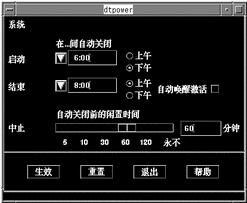
注意:
"唤醒"选项仅出现在 sun4u 桌面系统的这一窗口中。
在此窗口,您可看到系统上"电源管理"特性的当前设置。如果作为超级用户而启动了此程序,您还可以按本章中所述步骤来更改这些设置。
注意:
若您不是超级用户,dtpower 窗口将包括此信息:"作为根用户启动 dtpower 以更改设置。"
dtpower 窗口的一般控制
在 dtpower 窗口底部有四个按钮:
-
"生效"使当前显示在窗口中的所有设定值生效。
-
"重置"将所有设定值改回先前选择"生效"时所处的状态(若这是您第一次运行 dtpower, 则更改为默认值)。然而,如果已经选择了"生效",选择"重置"则不会返回到先前的值。
-
"退出"消除 dtpower 窗口;屏幕上不再存在图标。任何未通过"生效"按钮而生效的设置都将丢失。
-
"帮助"显示 dtpower 帮助窗口。
可以将此 dtpower 窗口缩小为桌面上的一个图标。
系统自动关机和自动唤醒控制
可以通过 dtpower 窗口指定导致系统自动关机的定时条件。这一特性称为自动关机。
如果您有 sun4u 台式机,还可将系统设置为在指定时间自动开机。这一特性称为自动唤醒。
注意:
在更改"自动关机"设置以前,务必先阅读"选择使用电源管理"。
"自动关机"使用"暂停"特性自动关闭系统电源。当系统再次开机时,它恢复成暂停时所处的状态。
通过 dtpower 窗口,可以激活或取消"自动关机"和"自动唤醒"特性。还可以指定下列时间值:
-
"自动关机"尝试暂停系统之前闲置时间的分钟数
-
每天之中"自动关机"可发生的开始和结束时间(若指定相同的开始和结束时间,则"自动关机"可在一天中任何时候发生)
-
在通过"自动关机"暂停之后,系统将在一天中自动开机并恢复(自动唤醒)(仅在 sun4u 桌面系统上可用)的时间
注意:
手动暂停系统后不会发生"自动唤醒";它仅发生在"自动关机"之后。
使用 dtpower执行任务
设置自动关机的闲置时间
-
作为超级用户启动 dtpower(参见"启动dtpower电源管理程序")。
-
拖动"暂停"滑块以标示闲置时间的分钟数,在此之后,系统应自动关闭电源。
若要完全取消激活的"自动关机"特性,则选择该滑块最右端的"永不"设置。当取消了"自动关机"时,数字框中出现一短划线(-)。
另外,可以直接在滑块右边的数字框中键入分钟数。
注意:即使闲置时间设为不到五分钟,也不会在不到五分钟之内连续执行"自动关机"。
-
选择"自动关机"特性将开始活动的时间。
通过从数字框左边按钮将出现的下拉式菜单,可在其中选择时间(以15 分钟递增)。
另外,可以直接在数字框中键入开始时间。
-
针对开始时间单击"上午"或"下午"。
-
选择"自动关机"特性将停止活动的时间。
通过从数字框左边按钮出现的下拉式菜单,可在其中选择时间(以 15 分钟递增)。此菜单上最后一项设置为"全天",表示"自动关机"可在一天的任何时间发生。
另外,可以直接在数字框中键入结束时间并按 Enter 键。可以键入与开始时间相同的结束时间来指定"全天"。
-
针对结束时间单击"上午"或"下午"。
-
当显示了您想要的所有设定值时,单击"生效"按钮。
如果要拒绝显示的设置,则选择"重置";将在窗口中显示当前有效的设置(即通过选择"生效"而最后生效的任何设置)。
在图形 3-3中,dtpower 窗口的"自动关机"设置为在下午 7:30 到上午 9:00 之间 90 分钟的闲置期之后发生"自动关机"。
图形 3-3 设置定时"自动关机"
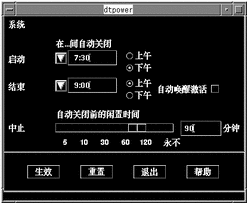
在图形 3-4中,dtpower 窗口设置为在此系统上停用"自动关机"特性。注意,显示闲置时间的数字框中出现一短划线。
图形 3-4 停用自动关机
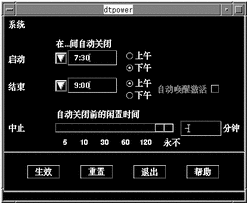
启用或停用自动唤醒
注意:
仅在 sun4u 桌面系统上可用"自动唤醒"。
-
作为超级用户启动 dtpower(参见"启动dtpower电源管理程序")。
-
移动滑块标示闲置时间(即非"永不"的任何设置)。
-
将结束时间设置为想要机器开机并从暂停状态恢复的时间。
-
单击"唤醒"信息右边的按钮以打开或关闭此特性。
-
单击"生效"按钮以使设置生效。
如果要拒绝显示的设置,则选择"重置",将在窗口中显示当前活动的设置(即最后通过选择"生效"而生效的任何设置)。
在图形 3-5中,dtpower 窗口设置为若在下午 7:30 之后发生"自动关机",则在每天上午 9:00 发生"自动唤醒"。
图形 3-5 启用自动唤醒

退出 dtpower
- © 2010, Oracle Corporation and/or its affiliates
